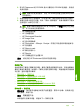User guide
解决方案 4:检查打印机是否被设置为默认打印机。
解决方法: 检查以确认产品已被设为默认打印机并且正在使用正确的打印机
驱动程序。
确认产品是否被设置为默认打印机
1.
根据操作系统的不同,请执行以下操作之一:
•
Windows Vista:在 Windows 任务栏上单击“开始”、“控制面
板”,然后单击“打印机”。
•
Windows XP:在 Windows 任务栏上单击“开始”、“控制面板”,
然后单击“打印机和传真”。
2.
确保将正确的产品设置为默认打印机。
默认打印机旁边有一个带复选标记的黑圈。
3.
如果将错误的产品设置为默认打印机,请右键单击正确的产品并选择“设
为默认打印机”。
确认打印机驱动程序
1.
根据操作系统的不同,请执行以下操作之一:
•
Windows Vista:在 Windows 任务栏上单击“开始”、“控制面
板”,然后单击“打印机”。
•
Windows XP:在 Windows 任务栏上单击“开始”、“控制面板”,
然后单击“打印机和传真”。
2.
右键单击产品旁的图标并选择“属性”。
3.
单击“端口”选项卡,验证产品使用的端口是否正确。
产品正在使用的端口为突出显示状态,旁边有一个复选标记。应该将产品
设置为使用 DOT4 或 USB00X(其中 X 由数字替换)端口。
4.
如果产品正在使用的端口不正确,请单击正确的端口以将其选中。
产品正在使用的端口为突出显示状态,旁边有一个复选标记。
5.
单击“高级”选项卡。
6.
检查“驱动程序”下拉菜单中列出的驱动程序,以验证产品使用的驱动程
序是否正确。
产品的名称应该被作为驱动程序列出。
7.
如果选择了错误的驱动程序,请从“驱动程序”下拉菜单中选择正确的驱
动程序。
8.
单击“确定”保存更改。
原因: 产品未被设置为默认打印机,或配置了错误的驱动程序。
如果这样无法解决问题,请尝试下一个解决方案。
错误
191
疑难排解